Perbaiki COD Vanguard Dev Error 6032 di Windows 10
Diterbitkan: 2022-10-19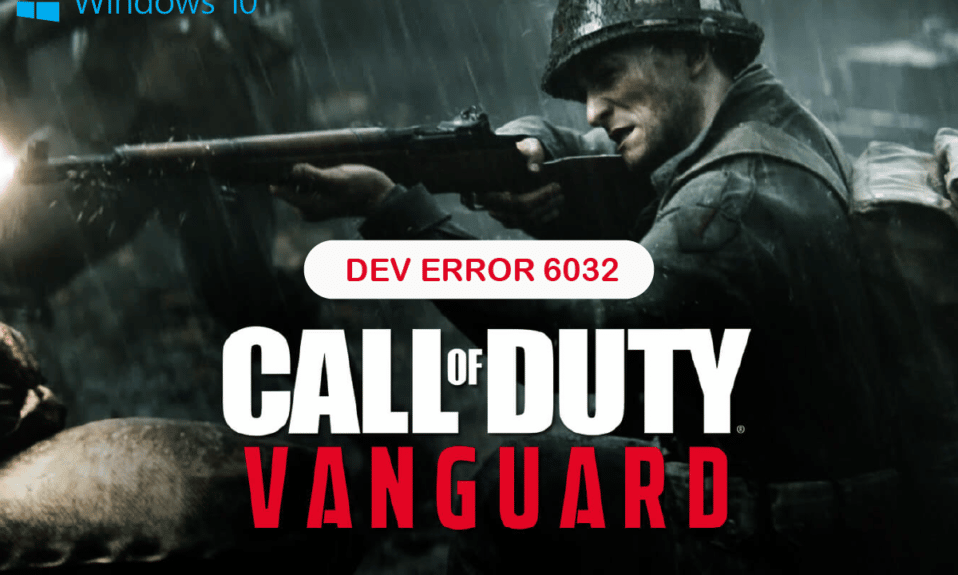
Call of Duty Vanguard telah menjadi game berperingkat teratas dan paling banyak dimainkan karena visual yang unik dan kekuatan yang didapat setiap pemain. Namun, beberapa kesalahan pengembang menghentikan pemain untuk menikmati manfaat penuh. Salah satu kesalahan paling populer adalah kesalahan dev 6032 Vanguard. Kesalahan dev adalah kesalahan pengembang yang terjadi karena kode skrip yang salah dan gangguan pada perangkat streaming. Metode untuk memperbaiki kesalahan dev 6032 dijelaskan dalam artikel. Juga, Anda mungkin telah melihat kesalahan pengembang lain, kesalahan dev 5573. Metode untuk memperbaiki kesalahan ini juga dijelaskan dalam artikel, dan selain itu, Anda dapat menemukan jawaban untuk memperbaiki kesalahan pengembang 6036. Baca artikel sepenuhnya untuk menemukan metode untuk memperbaikinya kesalahan.

Isi
- Cara Memperbaiki Call Of Duty Vanguard Dev Error 6032 di Windows 10
- Metode 1: Pastikan Server Game COD Vanguard Berjalan
- Metode 2: Jalankan Battle.net sebagai Administrator
- Metode 3: Perbarui Windows
- Metode 4: Perbarui Driver Grafik
- Metode 5: Nonaktifkan Perangkat Lunak Antivirus Pihak Ketiga (Jika Berlaku)
- Metode 6: Perluas Memori Virtual
- Metode 7: Perbaiki Game COD Vanguard
- Metode 8: Instal Ulang Game
- Metode 9: Hubungi Dukungan Pelanggan
- Apa itu Kesalahan Dev 5573?
- Bagaimana Anda Dapat Memperbaiki Kesalahan Dev 5573
Cara Memperbaiki Call Of Duty Vanguard Dev Error 6032 di Windows 10
Alasan yang tercantum di bagian ini dapat menyebabkan kesalahan pengembang saat memainkan game Vanguard.
- Instalasi Tidak Lengkap : Jika instalasi game COD Vanguard tidak lengkap, Anda mungkin menerima kesalahan ini.
- Driver GPU yang Kedaluwarsa : Gim ini memiliki banyak visual; driver GPU yang sudah ketinggalan zaman mungkin tidak mendukung game.
- OS Kedaluwarsa : Sistem operasi yang ketinggalan zaman dapat menghambat kinerja game, dan Anda mungkin mengalami kesalahan ini.
- Koneksi Internet Buruk : Koneksi Internet yang stabil dan kuat diperlukan untuk memastikan bahwa game dapat dimainkan sehingga jaringan yang lemah dapat menyebabkan kesalahan ini.
- Masalah Server : Kesalahan mungkin disebabkan karena bug dan gangguan dalam game, dan server mungkin sedang down.
- Gangguan dengan Antivirus : Terkadang, antivirus pihak ketiga dapat mengganggu permainan Anda dan menyebabkan kesalahan dev ini.
- Kurangnya Hak Administratif : Jika game Anda tidak memiliki hak admin, Anda mungkin menghadapi kesalahan dev ini.
- Memori Virtual Tidak Cukup : Anda mungkin menghadapi kesalahan ini jika memori virtual tidak memadai.
Untuk memperbaiki dev error pada game COD Vanguard, kamu bisa mengikuti cara-cara yang dijelaskan di bagian ini.
Metode 1: Pastikan Server Game COD Vanguard Berjalan
Terkadang kode kesalahan muncul karena kerusakan server Activision. Akan lebih baik jika Anda menunggu sampai tim teknologi Activision atau COD Vanguard memeriksa dan menyelesaikannya untuk skenario seperti itu. Anda dapat merujuk ke halaman layanan online Activision Support COD Vanguard untuk pengumuman lebih lanjut mengenai pemeliharaan atau waktu henti server dan informasi terkait lainnya.

Metode 2: Jalankan Battle.net sebagai Administrator
Alasan umum untuk kesalahan ini adalah tidak adanya hak administratif . Anda harus memberikan hak administratif ke aplikasi untuk memperbaiki kesalahan Call of Duty Vanguard Dev 6032 di Windows 10.
1. Klik kanan pada aplikasi desktop Battle.net dan klik opsi Properties .

2. Pindah ke tab Kompatibilitas .
3. Centang opsi Run this program as an administrator .

4. Klik tombol Apply dan OK untuk memberikan hak administratif.
Baca Juga: Perbaiki Pembaruan Battle.net Stuck di 0% di Windows 10
Metode 3: Perbarui Windows
Menggunakan OS Windows yang kedaluwarsa dapat menyebabkan kesalahan; Anda dapat mencoba memperbarui OS ke versi terbaru untuk memperbaiki kesalahan. Ikuti instruksi dalam panduan yang diberikan di sini untuk memperbarui OS Windows di PC Anda.

Metode 4: Perbarui Driver Grafik
Jika driver GPU sudah usang di PC Anda, Anda mungkin menghadapi kesalahan dev 6032 Vanguard ini saat bermain game. Anda dapat mencoba memperbaruinya ke versi terbaru dengan mengikuti langkah-langkah dalam panduan untuk memperbaiki kesalahan. Jika memperbarui driver tidak memperbaiki kesalahan, Anda dapat mencoba menginstal ulang driver pada Windows 10 dari panduan kami.

Metode 5: Nonaktifkan Perangkat Lunak Antivirus Pihak Ketiga (Jika Berlaku)
Jika Anda menggunakan perangkat lunak antivirus pihak ketiga di PC Anda, perangkat lunak tersebut mungkin memblokir permainan, dan Anda mungkin mengalami kesalahan ini. Anda dapat mencoba menonaktifkan perangkat lunak antivirus sementara di Windows 10 dengan mengikuti instruksi dalam panduan kami.

Baca Juga: Cara Mematikan Antivirus McAfee di Windows
Metode 6: Perluas Memori Virtual
Jika memori virtual PC Windows Anda tidak cukup untuk menangani aplikasi, Anda mungkin menghadapi masalah ini. Anda dapat menggunakan langkah-langkah dalam metode ini untuk memperluas memori virtual pada PC Anda untuk memperbaiki masalah tersebut dan dev error 6032 pada game COD Vanguard.
1. Buka kotak dialog Run dengan menekan tombol Windows + R secara bersamaan.
2. Ketik sysdm.cpl di kolom dan klik tombol OK .

3. Arahkan ke tab Advanced dan klik tombol Settings… di bagian Performance .

4. Pindah ke tab Advanced dan klik tombol Change… di bagian Virtual memory .

5. Hapus centang pada opsi Automatically manage paging file size for all drives dan pilih opsi Custom size .

6. Masukkan nilai ukuran memori di kolom dan klik tombol OK .

7. Klik tombol OK di semua jendela dan restart PC Anda.
Baca Juga: Perbaiki CoD Black Ops 2 Unhandled Exception Caught Error
Metode 7: Perbaiki Game COD Vanguard
Jika ada beberapa bug atau gangguan dalam game Vanguard, Anda mungkin mengalami kesalahan dev 6032 Vanguard. Anda dapat mencoba memperbaikinya menggunakan alat Blizzard di PC Windows Anda.
1. Buka aplikasi Blizzard Battle.net dari bilah pencarian.
2. Klik ikon Call of Duty Vanguard dan klik Opsi .
3. Klik opsi Pindai dan Perbaiki .
4. Klik opsi Begin Scan dan tunggu hingga proses selesai.

Metode 8: Instal Ulang Game
Upaya terakhir untuk memperbaiki bug dalam game dan menghapus kesalahan dev adalah menginstalnya kembali di PC Windows Anda.
1. Buka aplikasi Pengaturan dengan menekan tombol Windows + I bersamaan dan klik Pengaturan aplikasi .


2. Klik pada aplikasi Call of Duty Vanguard dan klik tombol Uninstall .

3. Klik tombol Uninstall pada jendela konfirmasi.
4. Klik tombol Ya pada jendela UAC.
5. Klik Ya di jendela konfirmasi untuk menghapus instalasi aplikasi.

6. Cari %localappdata% di bilah pencarian dan tekan tombol Enter .

7. Hapus folder anguard COD V.
8. Kemudian, buka folder %appdata% dari bilah Pencarian Windows dan hapus lagi folder COD Vanguard .

9. Kemudian, restart PC Anda .
10. Terakhir, kunjungi halaman unduh Call of Duty Vanguard dan instal ulang game.
Catatan: Anda harus masuk ke akun Battle.net Anda untuk menginstal ulang game tanpa membeli lagi.

Baca Juga: Perbaiki Infinite Warfare Error Bamberga
Metode 9: Hubungi Dukungan Pelanggan
Pilihan terakhir adalah menghubungi tim dukungan pelanggan dan mengatasi kesalahan dev 6032 Vanguard. Kunjungi halaman Dukungan Blizzard.

Oleh karena itu, ini adalah metode untuk memperbaiki kesalahan Dev 6032 Vanguard di Windows 10.
Apa itu Kesalahan Dev 5573?
COD Vanguard dev error 5573 dapat terjadi karena alasan berikut:
- File Rusak : Jika file pada perangkat rusak, file tersebut mungkin menjadi penyebab kesalahan pengembang.
- Ketidakcocokan dengan PC : Jika PC Anda tidak kompatibel dengan game, Anda mungkin menghadapi kesalahan dev ini.
- Granat Taktis : Kesalahan paling sering terjadi ketika pemain mencoba menggunakan granat taktis untuk melarikan diri dari situasi. Juga, kesalahan ini dapat terjadi jika pemain menggunakan kulit yang membutuhkan grafis tinggi.
- Driver GPU yang Kedaluwarsa : Gim ini memiliki banyak visual; driver GPU yang sudah ketinggalan zaman mungkin tidak mendukung game.
- Koneksi Internet Buruk : Koneksi Internet yang stabil dan kuat diperlukan untuk memastikan bahwa game dapat dimainkan sehingga jaringan yang lemah dapat menyebabkan kesalahan ini.
- Overlay yang Diaktifkan : Overlay yang diaktifkan dapat menghambat kerja game yang efektif.
- Gangguan dengan Aplikasi Latar Belakang : Aplikasi latar belakang dapat mengganggu kerja game.
Bagaimana Anda Dapat Memperbaiki Kesalahan Dev 5573
Kesalahan pengembang dapat diperbaiki dengan melakukan sedikit penyesuaian pada perangkat. Ikuti metode di bagian ini untuk memperbaiki kesalahan.
Metode 1: Nyalakan ulang PC
Untuk memulai ulang PC Windows Anda, tekan tombol Windows dan klik ikon daya > Mulai ulang .

Metode 2: Periksa Kompatibilitas Game
Salah satu alasan utama kesalahan dev ini adalah ketidakcocokan game dengan PC Windows. Baca panduan kami untuk mengetahui persyaratan untuk menginstal game COD Vanguard, dan periksa apakah spesifikasi PC sesuai dengan persyaratan.

Metode 3: Memecahkan Masalah Koneksi Internet
Jika jaringan yang terhubung ke perangkat Anda buruk, Anda mungkin tidak dapat memainkan game. Anda dapat merujuk ke panduan yang diberikan di sini untuk memperbaiki masalah dengan koneksi Internet.

Metode 4: Tutup Aplikasi Latar Belakang
Kemungkinan penyebab lain adalah banyaknya aplikasi yang berjalan di latar belakang pada PC Anda. Anda dapat mencoba menutup aplikasi tersebut dengan mengikuti langkah-langkah dalam panduan yang diberikan di sini untuk memperbaiki kesalahan.

Metode 5: Perbarui Driver Grafis
Jika Anda menggunakan driver grafis usang, Anda mungkin menghadapi kesalahan ini. Anda dapat membaca panduan tentang memperbarui driver grafis pada PC Anda untuk memperbaiki kesalahan.

Baca Juga: Perbaiki Driver NVIDIA Tidak Kompatibel dengan Versi Windows Ini
Metode 6: Hindari Granat dan Kulit
Jika Anda menggunakan granat taktis atau kulit grafis tinggi untuk karakter, Anda mungkin menghadapi kesalahan ini. Hindari menggunakan fitur tambahan ini untuk memperbaiki kesalahan.
Metode 7: Perbaiki File Sistem
Jika file pada PC rusak, hilang, atau rusak karena malware, Anda mungkin menghadapi kesalahan ini. Anda dapat mengikuti petunjuk dalam panduan ini untuk memperbaiki file sistem pada PC Anda untuk memperbaiki kesalahan pengembang 6036.

Metode 8: Nonaktifkan Overlay
Fungsi overlay memungkinkan aplikasi berfungsi di atas aplikasi lain di PC Anda. Namun, ini mungkin menghambat kerja efektif aplikasi Vanguard, dan Anda mungkin melihat masalah COD Vanguard Dev error 5573 ini.
Opsi I: Nonaktifkan Discord Overlay
Jika fungsi overlay diaktifkan di aplikasi Discord, layar mungkin macet, atau game mungkin di-boot ulang dengan sendirinya. Baca panduan tentang menonaktifkan overlay Discord pada PC Anda untuk memperbaiki masalah.

Opsi II: Nonaktifkan Bilah Game Xbox
Bilah Game Xbox di PC Anda dapat menyebabkan masalah; Anda dapat mencoba menonaktifkannya untuk memperbaikinya.
1. Tekan tombol Windows + I untuk membuka Pengaturan dan klik opsi Permainan .

2. Matikan sakelar untuk bilah Aktifkan Game Xbox untuk hal-hal seperti merekam klip game, mengobrol dengan teman, dan menerima pengaturan undangan game .

Baca Juga: Perbaiki Kode Kesalahan Driver NVIDIA OpenGL 8
Opsi III: Nonaktifkan NVIDIA GeForce Experience
Jika Anda menggunakan kartu Grafis NVIDIA, Anda dapat mencoba menonaktifkan GeForce Experience untuk memperbaiki masalah. Ikuti instruksi dalam panduan untuk menonaktifkan NVIDIA GeForce Experience di PC Anda untuk memperbaiki COD Vanguard dev error 6032.

Metode 9: Pindai dan Perbaiki COD Vanguard
Metode lain untuk memperbaiki masalah dan memperbaiki kesalahan dev 6032 Vanguard pada game adalah dengan memperbaiki game di PC Windows Anda. Anda dapat mengikuti instruksi yang dibahas sebelumnya untuk memperbaiki permainan dan memperbaiki masalah.
Metode 10: Instal Ulang Game COD Vanguard
Jika bug di game Call of Duty Vanguard tidak teratasi, Anda dapat mencoba menginstalnya kembali di PC Anda untuk memperbaiki kesalahan dev. Terapkan instruksi yang dijelaskan sebelumnya untuk menginstal ulang game Vanguard untuk memperbaiki kesalahan dev 6032 dan kode kesalahan lainnya.
Demikianlah cara mengatasi Call of Duty Vanguard Dev Error 5573 di Windows 10.
Direkomendasikan:
- Perbaiki Kesalahan PS4 CE 42555 1 Masalah
- Bagaimana Anda Memperbaiki Kesalahan Chunk di Minecraft
- Bagaimana Anda Membatalkan Tautan Akun Call of Duty
- Perbaiki Call of Duty Warzone Dev Error 6635 di Windows 10
Metode untuk memperbaiki kesalahan Call of Duty Vanguard Dev 6032 di Windows 10 dibahas dalam artikel. Juga, metode untuk memperbaiki kode kesalahan 5573 dan 6036 diuraikan. Silakan tinggalkan saran dan pertanyaan Anda di bagian komentar dan beri tahu kami metode mana yang secara efektif menghapus kode kesalahan.
